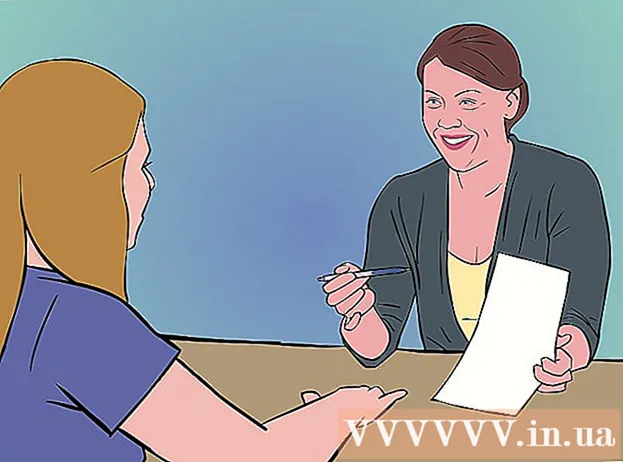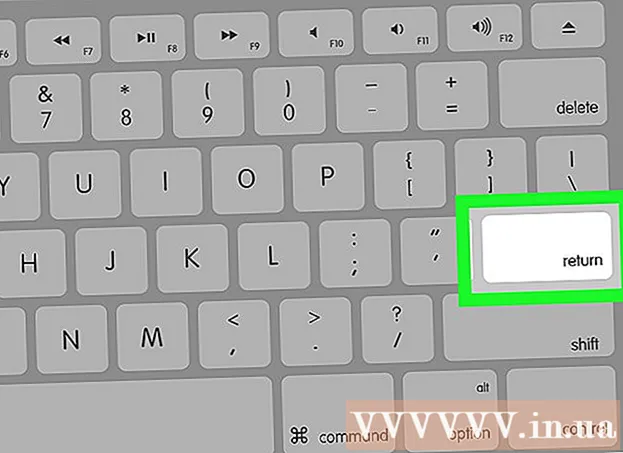May -Akda:
John Pratt
Petsa Ng Paglikha:
12 Pebrero 2021
I -Update Ang Petsa:
28 Hunyo 2024

Nilalaman
- Upang humakbang
- Bahagi 1 ng 2: Sa pangkalahatang mga trick
- Bahagi 2 ng 2: Pagsasaayos ng mga setting ng internet
- Mga Tip
- Mga babala
Itinuturo sa iyo ng artikulong ito kung paano dagdagan ang bilis ng pag-download para sa mga laro, pelikula at iba pang mga item sa iyong PlayStation 4. Sa pamamagitan ng paggamit ng mga simpleng trick sa Wi-Fi na gumagana sa halos lahat ng mga aparato, maaari mong pagbutihin ang bilis ng iyong pag-download nang kaunti. Sa pamamagitan ng pagsisid sa iyong mga setting at pagkonekta sa ibang DNS server maaari kang gumawa ng isang malaking pagkakaiba sa iyong bilis ng pag-download.
Upang humakbang
Bahagi 1 ng 2: Sa pangkalahatang mga trick
 Huwag mag-download ng higit sa isang bagay nang paisa-isa. Tulad ng anumang console, ang bilis ng bawat pag-download ay bababa kung maraming pag-download ang aktibo nang sabay. Ang pinakamahusay na bilis ay nakuha sa pamamagitan ng pag-download ng mga bagay - higit sa lahat mga laro - isa-isa.
Huwag mag-download ng higit sa isang bagay nang paisa-isa. Tulad ng anumang console, ang bilis ng bawat pag-download ay bababa kung maraming pag-download ang aktibo nang sabay. Ang pinakamahusay na bilis ay nakuha sa pamamagitan ng pag-download ng mga bagay - higit sa lahat mga laro - isa-isa.  Huwag maglaro online habang nagda-download. Kung maglaro ka online sa isang pag-download, hindi ka lamang magdurusa, mabagal mo rin ang pag-download.
Huwag maglaro online habang nagda-download. Kung maglaro ka online sa isang pag-download, hindi ka lamang magdurusa, mabagal mo rin ang pag-download.  I-pause at ipagpatuloy ang iyong pag-download. Ito ang katumbas na pag-download ng pag-restart ng iyong computer. Kung ang iyong pag-download ay mabagal upang magsimula o magpatuloy, maaari mong ayusin kung minsan ang problema sa pamamagitan ng pag-pause ng pag-download at pagkatapos ay ipagpatuloy ito.
I-pause at ipagpatuloy ang iyong pag-download. Ito ang katumbas na pag-download ng pag-restart ng iyong computer. Kung ang iyong pag-download ay mabagal upang magsimula o magpatuloy, maaari mong ayusin kung minsan ang problema sa pamamagitan ng pag-pause ng pag-download at pagkatapos ay ipagpatuloy ito.  Suriin ang mga kondisyon ng iyong kontrata sa internet. Ang problema ay maaaring nakasalalay sa iyong koneksyon sa internet, at hindi sa console. Kung mayroon kang isang limitasyon sa pag-download (ng, sabihin, 25 Mbps), maaaring hindi mas mabilis ang iyong mga pag-download kaysa sa dati.
Suriin ang mga kondisyon ng iyong kontrata sa internet. Ang problema ay maaaring nakasalalay sa iyong koneksyon sa internet, at hindi sa console. Kung mayroon kang isang limitasyon sa pag-download (ng, sabihin, 25 Mbps), maaaring hindi mas mabilis ang iyong mga pag-download kaysa sa dati. - Tandaan na ang bilis ng internet ay madalas na ipinahayag sa megamga piraso bawat segundo, at hindi megabytes bawat segundo Mayroong walong megabits sa isang megabyte, kaya ang isang koneksyon na 25 Mbps ay magbibigay sa iyo ng bilis ng pag-download na humigit-kumulang 3 megabytes bawat segundo.
- Ang pag-upgrade ng iyong kontrata sa internet o pagbabago ng iyong internet provider ay malamang na malutas ang mga problemang ito.
 Suriin ang mga limitasyon ng iyong modem at router. Ang mga murang modem at router ay karaniwang may limitadong kakayahan; ang katotohanan na magbabayad ka para sa isang tiyak na bilis ng pag-download ay hindi nangangahulugang makukuha mo ito. Kung ang iyong modem ay may mas mababang kapasidad ng bandwidth kaysa sa ibinibigay ng iyong ISP, isaalang-alang ang pagbili ng isang mas mahusay na modem.
Suriin ang mga limitasyon ng iyong modem at router. Ang mga murang modem at router ay karaniwang may limitadong kakayahan; ang katotohanan na magbabayad ka para sa isang tiyak na bilis ng pag-download ay hindi nangangahulugang makukuha mo ito. Kung ang iyong modem ay may mas mababang kapasidad ng bandwidth kaysa sa ibinibigay ng iyong ISP, isaalang-alang ang pagbili ng isang mas mahusay na modem.  Suriin na ang iyong WiFi network ay hindi masikip. Kung susubukan mong mag-download ng isang bagay habang may iba pang mga aparato sa network - isang computer, telepono, o console - mabagal ang iyong mga pag-download.
Suriin na ang iyong WiFi network ay hindi masikip. Kung susubukan mong mag-download ng isang bagay habang may iba pang mga aparato sa network - isang computer, telepono, o console - mabagal ang iyong mga pag-download. - Subukang mag-download kapag walang ibang tao sa bahay at walang iba pang mga aparato sa network upang malutas ang isyung ito.
 Gumamit ng isang koneksyon sa ethernet. Habang ang PS4 ay may isang pinong wireless receiver, ang bilis ng iyong internet ay palaging mapabuti kung ikinonekta mo ang console nang direkta sa iyong modem o router. Kailangan mo ng isang ethernet cable para dito.
Gumamit ng isang koneksyon sa ethernet. Habang ang PS4 ay may isang pinong wireless receiver, ang bilis ng iyong internet ay palaging mapabuti kung ikinonekta mo ang console nang direkta sa iyong modem o router. Kailangan mo ng isang ethernet cable para dito. - Ang isang dulo ng ethernet cable ay papunta sa square socket sa likuran ng iyong PS4, at ang kabilang dulo ay papunta sa parehong socket sa iyong modem o router, na may salitang "internet" sa tabi nito. Ang dalawang dulo ng isang Ethernet cable ay pareho.
 I-update ang iyong console para sa pinakabagong firmware. Awtomatiko kang aabisuhan upang mai-install ang pinakabagong firmware kapag ikinonekta mo ang iyong PS4 sa internet. Ang pagpapanatiling napapanahon ng firmware ay na-optimize ang parehong bilis ng pag-download at ang pangkalahatang pag-andar ng iyong PS4.
I-update ang iyong console para sa pinakabagong firmware. Awtomatiko kang aabisuhan upang mai-install ang pinakabagong firmware kapag ikinonekta mo ang iyong PS4 sa internet. Ang pagpapanatiling napapanahon ng firmware ay na-optimize ang parehong bilis ng pag-download at ang pangkalahatang pag-andar ng iyong PS4.
Bahagi 2 ng 2: Pagsasaayos ng mga setting ng internet
 Buksan ang mga setting. Mag-scroll sa tuktok ng pangunahing menu, pagkatapos ay mag-scroll sa kanan sa hugis ng maleta na pagpipilian na "Mga Setting". Pindutin ngayon ang X upang buksan ang mga setting.
Buksan ang mga setting. Mag-scroll sa tuktok ng pangunahing menu, pagkatapos ay mag-scroll sa kanan sa hugis ng maleta na pagpipilian na "Mga Setting". Pindutin ngayon ang X upang buksan ang mga setting. 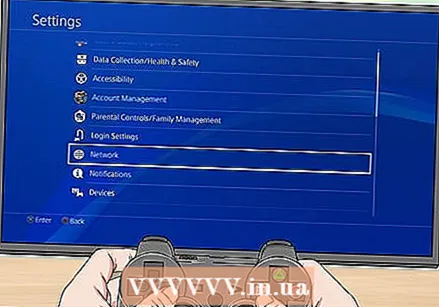 Pumili Network. Malapit ito sa opsyong "Update ng System".
Pumili Network. Malapit ito sa opsyong "Update ng System".  Pumili I-set up ang koneksyon sa internet. Ang pagpipiliang ito ay malapit sa tuktok ng menu ng Network.
Pumili I-set up ang koneksyon sa internet. Ang pagpipiliang ito ay malapit sa tuktok ng menu ng Network.  Piliin ang pinakaangkop na pagpipilian sa network. Ang iyong mga pagpipilian ay:
Piliin ang pinakaangkop na pagpipilian sa network. Ang iyong mga pagpipilian ay: - Gumamit ng WiFi - Piliin ang opsyong ito kung kumokonekta ang iyong console sa internet nang wireless.
- Gumamit ng isang LAN cable - Piliin ang opsyong ito kung kumokonekta ang iyong console sa internet sa pamamagitan ng isang Ethernet cable.
 Pumili Inayos. Dito mo maaaring ayusin ang mga setting ng DNS o MTU sa iyong sarili.
Pumili Inayos. Dito mo maaaring ayusin ang mga setting ng DNS o MTU sa iyong sarili. - Kung nasa isang Wi-Fi network ka, dapat mo na ngayong piliin ang network na nais mong i-set up.
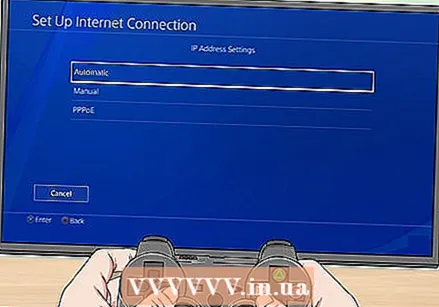 Pumili Awtomatiko. Ang PS4 ay dadaan sa kumplikadong pamamaraan mismo.
Pumili Awtomatiko. Ang PS4 ay dadaan sa kumplikadong pamamaraan mismo.  Pumili Huwag magtakda. Daanan nito ang isa pang manu-manong pagpipilian.
Pumili Huwag magtakda. Daanan nito ang isa pang manu-manong pagpipilian.  Pumili Manu-manong sa dialog box. Ang window na ito ay agad na dumating pagkatapos ng window na may "Huwag itakda"; dito maaari mong baguhin ang IP address ng iyong DNS.
Pumili Manu-manong sa dialog box. Ang window na ito ay agad na dumating pagkatapos ng window na may "Huwag itakda"; dito maaari mong baguhin ang IP address ng iyong DNS. 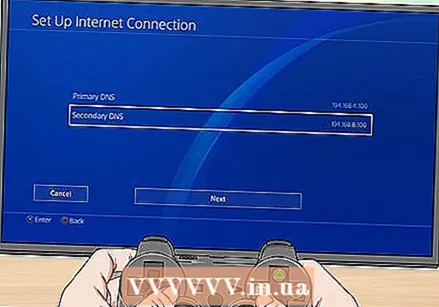 I-edit ang iyong mga setting ng DNS. Dito kailangan mong maglagay ng parehong pangunahin at pangalawang IP address para sa iyong lokasyon sa DNS. Ang mga tanyag na kahalili ay:
I-edit ang iyong mga setting ng DNS. Dito kailangan mong maglagay ng parehong pangunahin at pangalawang IP address para sa iyong lokasyon sa DNS. Ang mga tanyag na kahalili ay: - Google - 8.8.8.8 (Pangunahing); 8.8.4.4 (Pangalawa).
- OpenDNS - 208.67.222.222 (Pangunahing); 208.67.220.220 (Sekundaryo).
- Mangyaring suriin ang iyong spelling bago magpatuloy.
 Pumili Susunod na. Nasa ilalim ito ng iyong screen.
Pumili Susunod na. Nasa ilalim ito ng iyong screen. 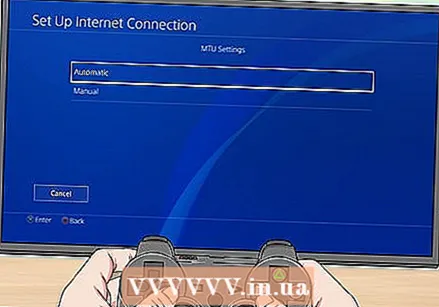 Pumili Awtomatiko. Ito ay nasa tuktok ng seksyong "Mga Setting ng MTU".
Pumili Awtomatiko. Ito ay nasa tuktok ng seksyong "Mga Setting ng MTU". - Huwag babaan ang numero ng MTU ng iyong PS4; hindi tulad ng dati, hindi mo na mapapagbuti ang bilis ng pag-download ng iyong PS4 dahil dito.
 Pumili Huwag gamitin. Nasa tuktok ito ng pahina ng "Proxy Server".
Pumili Huwag gamitin. Nasa tuktok ito ng pahina ng "Proxy Server".  Subukang mag-download ng isang bagay. Gamit ang mga bagong setting ng DNS, dapat mo na ngayong mag-download nang mas mabilis kaysa dati.
Subukang mag-download ng isang bagay. Gamit ang mga bagong setting ng DNS, dapat mo na ngayong mag-download nang mas mabilis kaysa dati.
Mga Tip
- Habang maaari mong taasan ang bilis ng iyong pag-download sa ibang lokasyon ng DNS, napapansin din ng ilang mga gumagamit ang higit na latency sa mga online game. Maaari mong malutas ito sa pamamagitan ng pagpapanumbalik ng iyong DNS IP sa orihinal na IP address ng iyong modem.
Mga babala
- Tiyaking natukoy mo ang problema sa likod ng mabagal na bilis ng pag-download ng iyong PS4 bago mamuhunan sa mas mabilis na internet o mas mahusay na hardware.